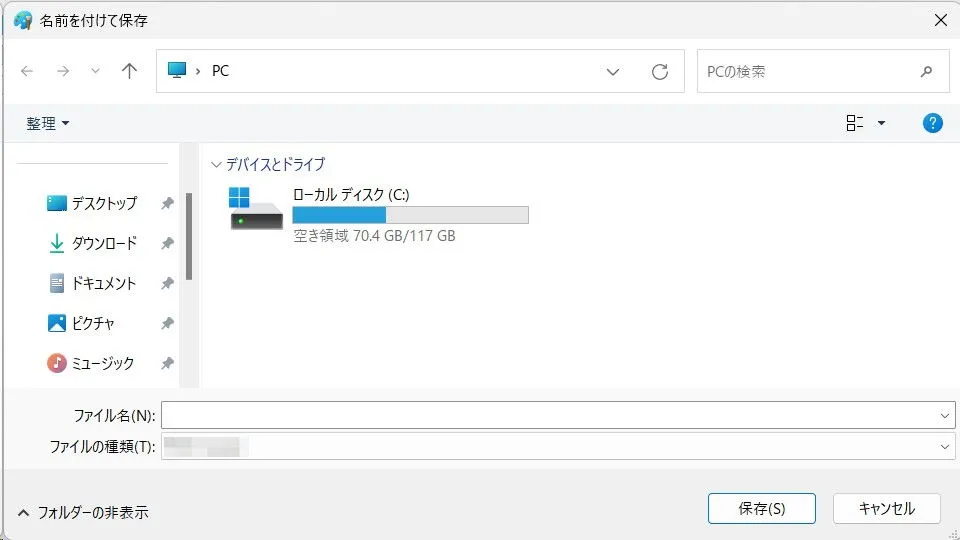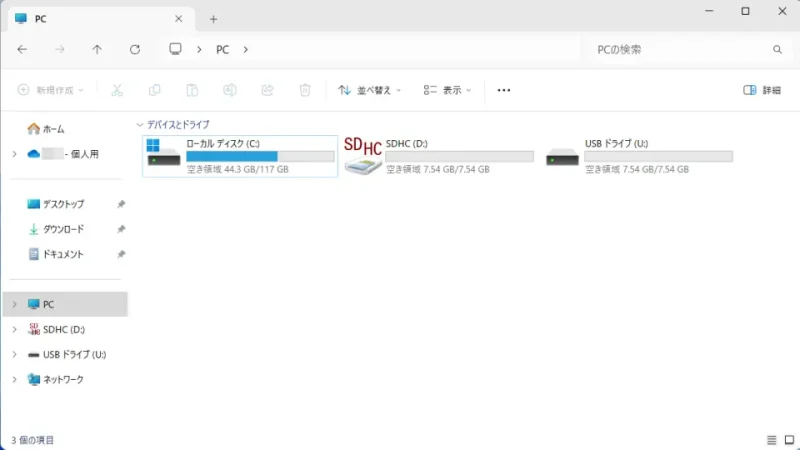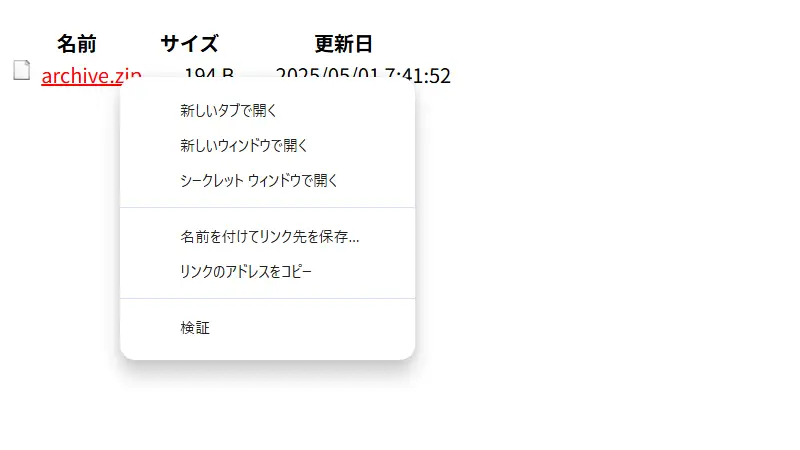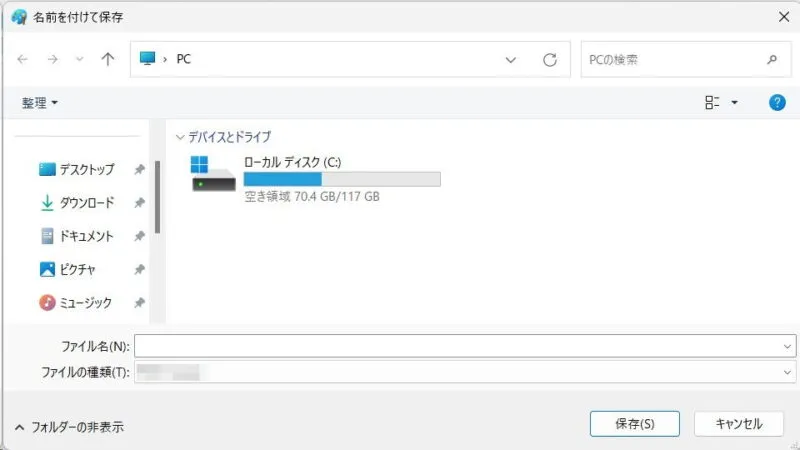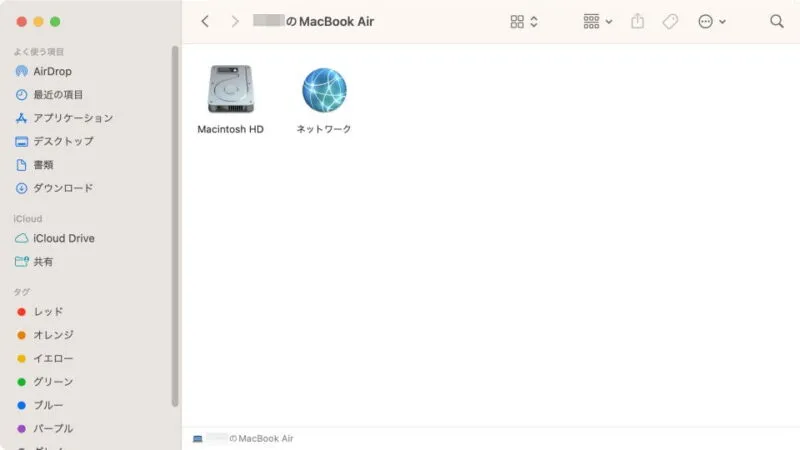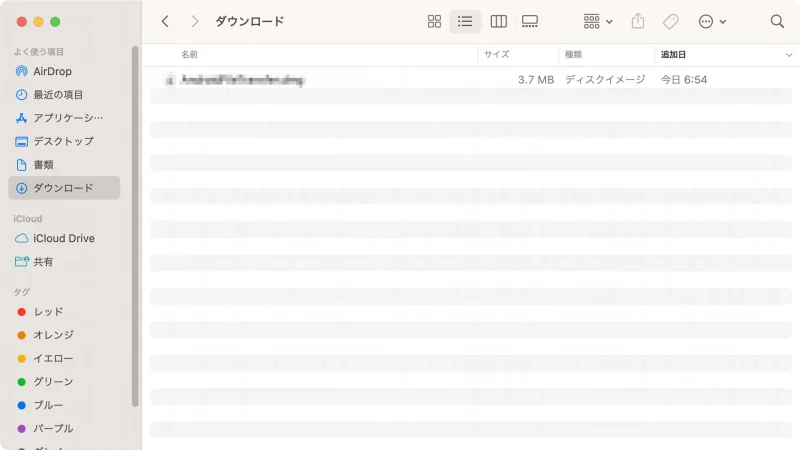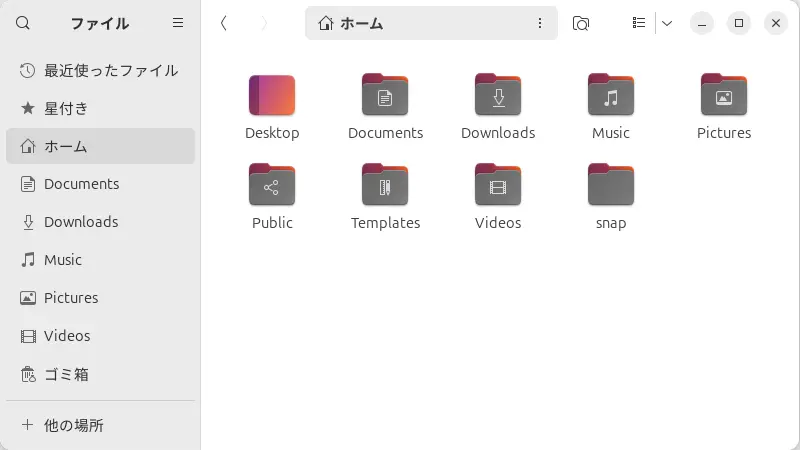Windows 11やWindows 10をはじめMacやUbuntu(Linux)のWebブラウザで「ファイルをダウンロードする」と言った場合、多くの場合で【ダウンロード】フォルダーに保存されますが、保存する場所を指定することもできます。
ファイルをダウンロードするには?
WindowsにプリインストールされているMicrosoft EdgeをはじめMacのSafariやUbuntuなどLinuxのFirefoxと言ったWebブラウザでは、リンクをクリックしただけでファイルがダウンロードされることがあります。
この時、ダウンロードされる場所はデフォルトでダウンロードフォルダーが指定されていることが多いですが、ダウンロード時に保存する場所を指定することもできるようになっています。
また、リンクをクリックしたときの挙動は、Webブラウザの設定をはじめファイルの種類やWebページの実装方法によって異なる場合があります。
Windowsの場合
Microsoft Edgeを例とします。
「ダウンロード」フォルダー
- エクスプローラーのナビゲーションウィンドウよりダウンロードをクリックします。
表示されていない場合はPC>ローカルディスク(C:)>ユーザー>(ユーザー名)>ダウンロードに遷移します。
- ダウンロードフォルダーが表示されます。
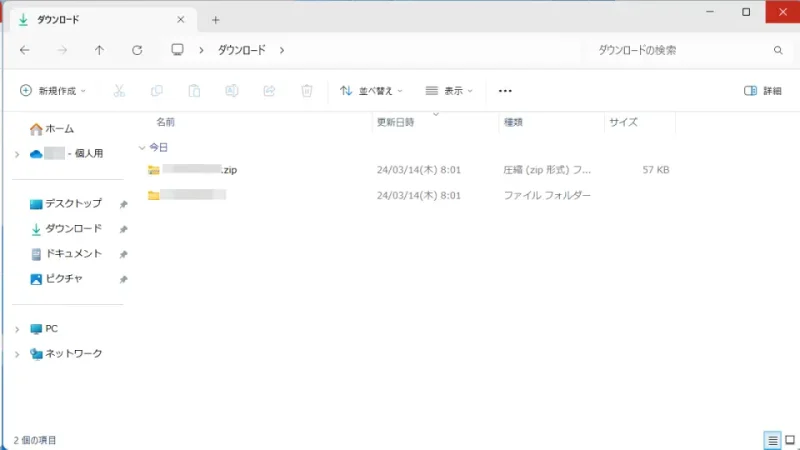
保存する場所を指定する
Windowsでのやり方は以上です。
Macの場合
Safariを例とします。
「ダウンロード」フォルダ
保存する場所を指定する
Macでのやり方は以上です。
Ubuntuの場合
Firefoxを例とします。
「ダウンロード」フォルダー
- ファイルアプリよりDownloadsをクリックします。
表示されていない場合は+他の場所>Ubuntu>home>(ユーザー名)>Downloadsに遷移します。
- Downloadsフォルダーが表示されます。

保存する場所を指定する
Ubuntuでのやり方は以上です。